WPS软件的Word文档表格与Excel表格标题行重复功能都是指当表格内容较多,最少超过两页时,第一行的表头标题行是否出现在第二页,第三页这样。但是在操作时这WPS的文档与表格略微不同。
第一步:我们先看第一word文档表格的标题行重复功能,如下图所示的表格,鼠标光标定位在表格第一行的任意一个单元格
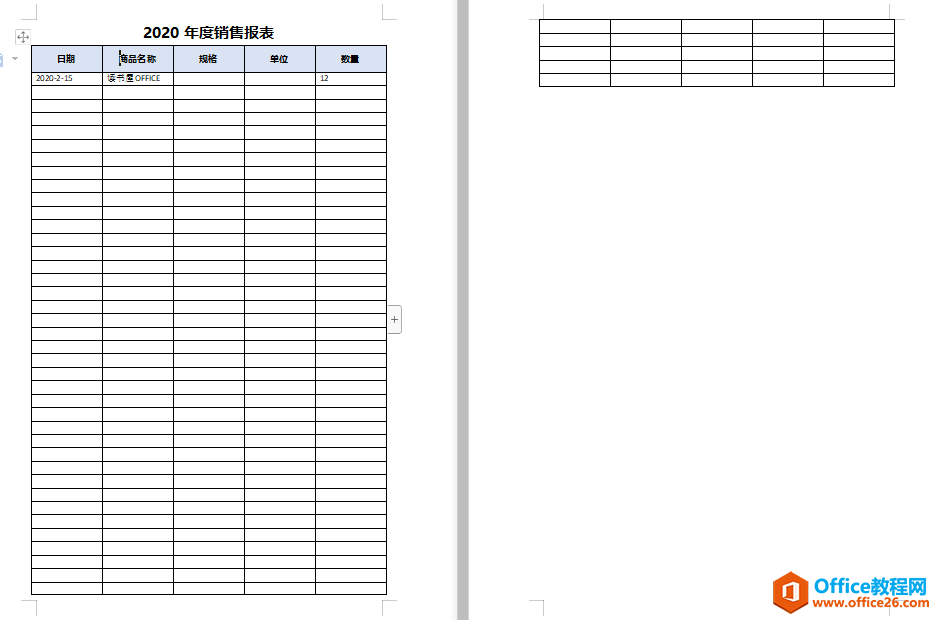
第二步:单击【表格工具】—【标题行重复】即可完成,第二页自动就会现第一行标题,就相当于复制了,而且标题行内容发生变化,第二行,第三行也会自动变化。
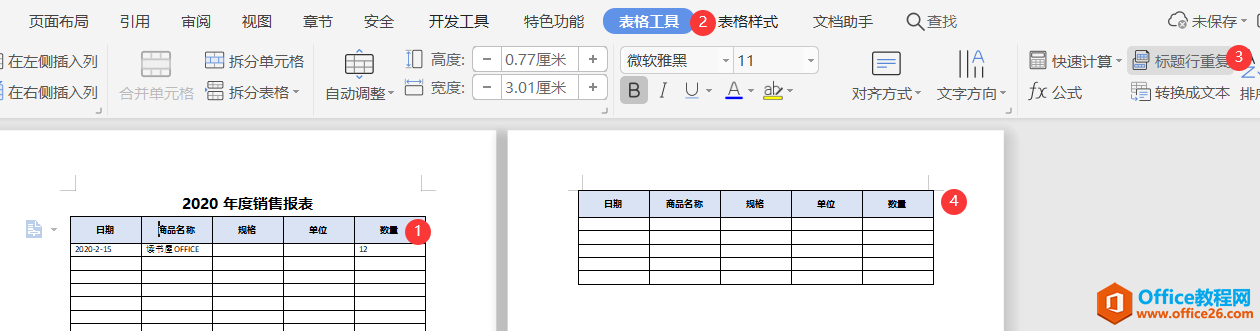
现在看一下WPS表格如何实现标题行重复,WPS表格把标题行重复叫“打印标题或表头”,只不过这个表格同文档表格不同在于,表格可以自定义选择多行。
WPS excel如何将复制过来的跨页表格表现的更清楚
做办公室职员的达人们经常会用到WPS文字里面嵌入相关的表格数据的情况,但是有很多达人们发现嵌入的表格看起来总是那么怪怪的,不太美观。就像下面的这张表格一样,第一页还好,第二
第一步;单击【页面布局】——【打印标题或表头】,弹出“页面设置”对话框
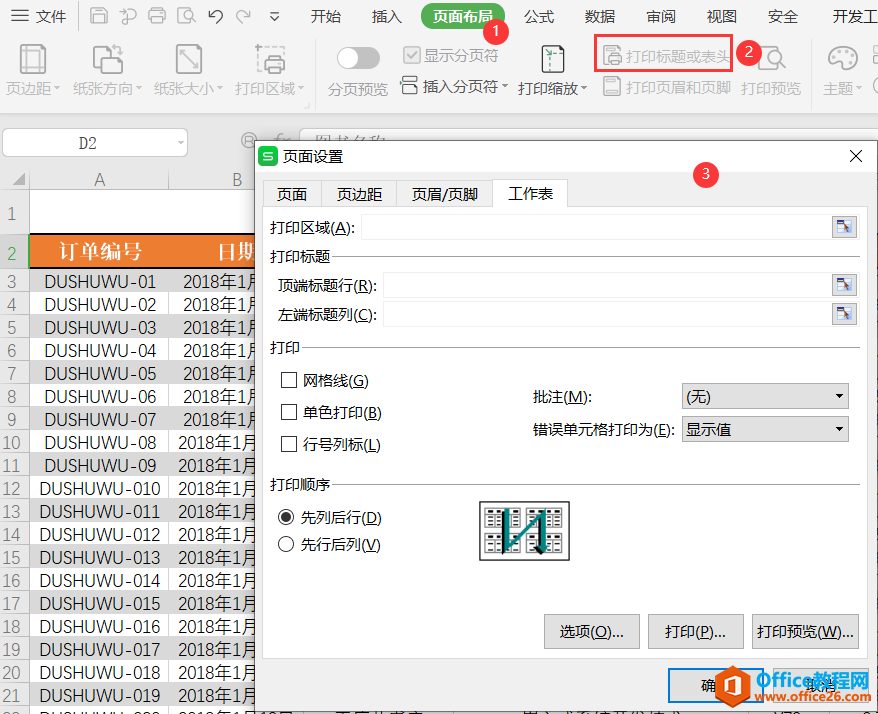
第二步:光标先定在顶端标题行的位置,选择表格行号1与2把整两行都选择上,最后显示结果:$1:$2,然后确定。
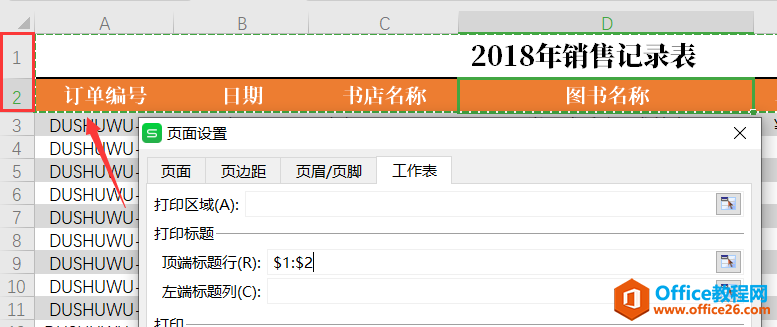
第三步:单击【页面布局】—【打印预览】,出现打印预览视图,然后单击下一页按钮,可以看到表格第二页也会出现第一行与第二页标题信息。
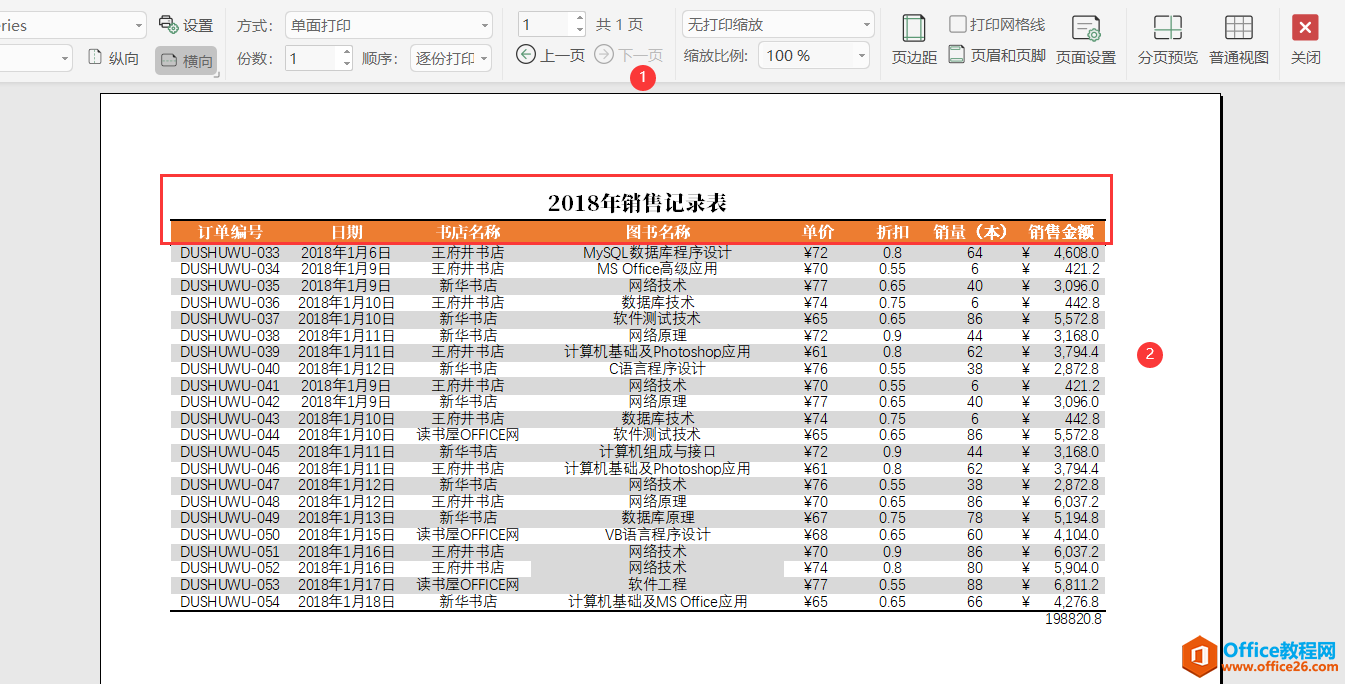
WPS文字中分页符的运用实例教程及技巧
实际工作中,怎么在WPS文字中巧妙的运用分页符?有些小伙伴们是一头雾水。下面我们就来给大家讲讲它的用法。首先,我们来讲一下,在WPS怎么删除分页符?我们打开一个带有分页符的文档,


